CaraGokil.Com – Siapa yang tidak tahu dengan aplikasi yang
satu ini?. Hampir semua youtuber pemula yang merekam kegiatannya di pc/laptop,
atau lebih tepatnya youtuber gaming atau tentang sharing tutorial yang direkam
di komputer pasti pernah mengunakan aplikasi DroidCamApp.

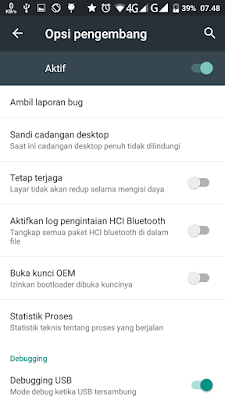
Untuk menyambungkannya ke Bandicam, kita hanya perlu mengubah settingan input kamera dan audionya ke DroidCam. Untuk caranya lihat gambar seperti berikut ini.

satu ini?. Hampir semua youtuber pemula yang merekam kegiatannya di pc/laptop,
atau lebih tepatnya youtuber gaming atau tentang sharing tutorial yang direkam
di komputer pasti pernah mengunakan aplikasi DroidCamApp.
Sebagai youtuber pemula yang pastinya dengan modal yang
tipis pasti menggunakan android sebagai kamera untuk proses rekam video, akan
tetapi jika merekam video di pc/laptop yang tidak ada WebCamnya gimana? So
pasti akan menggunakan android juga untuk pengganti WebCamnya dengan bantuan
aplikasi DroidCamApp.
tipis pasti menggunakan android sebagai kamera untuk proses rekam video, akan
tetapi jika merekam video di pc/laptop yang tidak ada WebCamnya gimana? So
pasti akan menggunakan android juga untuk pengganti WebCamnya dengan bantuan
aplikasi DroidCamApp.
Dengan bantuan dari aplikasi ini kita dapat merubah
perangkat android kita menjadi sebuah WebCam yang bisa kita sambungkan ke
BandiCam untuk proses recording kegiatan di pc dengan gambar muka kita. Seperti
yang sering dilakukan oleh youtuber gamers di seluruh indonesia atau bahkan
diseluruh dunia.
perangkat android kita menjadi sebuah WebCam yang bisa kita sambungkan ke
BandiCam untuk proses recording kegiatan di pc dengan gambar muka kita. Seperti
yang sering dilakukan oleh youtuber gamers di seluruh indonesia atau bahkan
diseluruh dunia.
|
Baca Juga :
|
|
|
Cara Menggunakan DroidCamApp
Link Download :
DroidCamApp for Windows DroidCamApp
DroidCamApp for Android Via ApkPure DroidCamApp
DroidCamApp for Android Via GooglePlay DroidCamApp
adb untuk konek Via USB ADB
adb V2 jika terjadi error ADB v2
ekstrak hasil download dan pindahkan folder adb ke folder
DroidCam yang ada di system atau di Local Disk C, kemudian ikuti langkahnya
seperti berikut ini
DroidCam yang ada di system atau di Local Disk C, kemudian ikuti langkahnya
seperti berikut ini
DroidCam Metode WIFI

- Hidupkan WIFI dan sambungkan ke satu jaringan Hotspot yang
sama (android dan pc harus satu jaringan) - Kita bisa menghubungkaan hotspot pc ke android atau bisa
menggunakan wifi publik - Buka aplikasi DroidCamApp yang ada di android
- Lihat ip dan port yang bisa kita gunakan, biasanya adalah (AP
: 192.168..1.11 dan PORT : 4747) - Buka software DroidCam di pc/laptop
- Masukan alamat ip dan port yang ada di android tadi
- Centang Video dan Audio untuk menampilkannya ke pc
- Klik Start untuk memulai dan klik stop untuk berhenti
DroidCam Metode USB
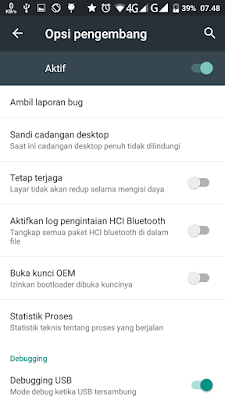
- Pilih Connect over USB jika kita ingin menggunakan USB
- Pastikan kita sudah download dan install software ADB dan
menginstallnya (driver agar android terbaca sebagai webcam) - Untuk penggunaan via
USB kita hanya perlu menyambungkan android ke pc dengan menggunakan kabel data - Selanjutnya kita harus mengaktifkan fitur Debugging USB yang
ada di Opsi Pengembang - Jika di hp kalian tidak ada fitur Opsi pengembang dan
Debugging USB maka bisa meilihat artikel tentang cara menampilkan fitur Opsi
Pengembang atau Debugging USB - Jika sudah aktif sekarang kita klik Start

Untuk aplikasi semacam ini sangat banyak di internet namun
kami memberikan rekomendasi untuk anda yang lebih bagus dari aplikasi –
aplikasi lainnya, dan kamipun juga telah mencoba aplikasi tersebut sebelum
membuat artikel ini dan hasilnya sangat memuaskan. Sehingga kami merekomendasikan
aplikasi DroidCamApp ini untuk kalian gunakan.
kami memberikan rekomendasi untuk anda yang lebih bagus dari aplikasi –
aplikasi lainnya, dan kamipun juga telah mencoba aplikasi tersebut sebelum
membuat artikel ini dan hasilnya sangat memuaskan. Sehingga kami merekomendasikan
aplikasi DroidCamApp ini untuk kalian gunakan.
Terimakasih telah berkunjung ke Caragokil dan membaca
artikel tentang Cara Membuat Webcam Dari Kamera Android, semoga tutorial ini bisa membantu dan bermanfaat
untuk kita semua. Jika ada penjelasan yang kurang dimengerti maka bisa
memberikan pertanyaan di kolom komentar atau bisa langsung ke grup fb.
artikel tentang Cara Membuat Webcam Dari Kamera Android, semoga tutorial ini bisa membantu dan bermanfaat
untuk kita semua. Jika ada penjelasan yang kurang dimengerti maka bisa
memberikan pertanyaan di kolom komentar atau bisa langsung ke grup fb.
